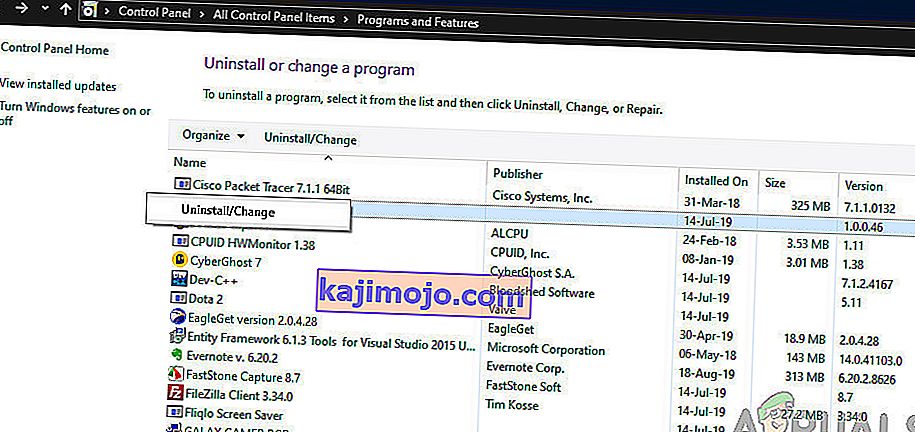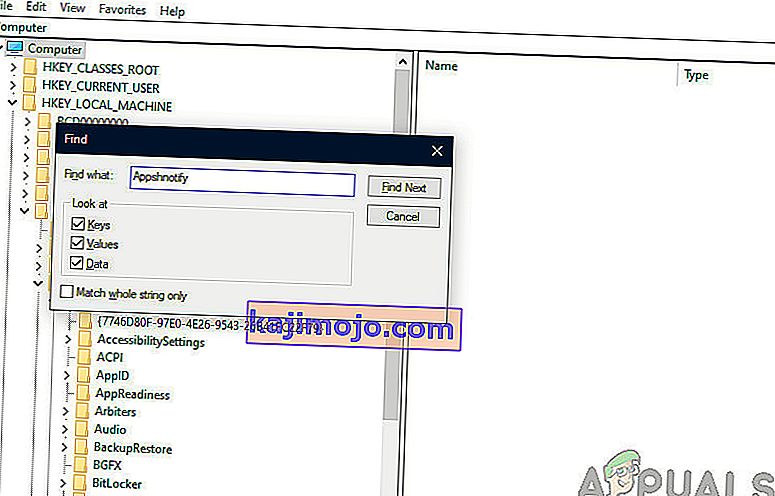Có nhiều tệp và chương trình khác nhau là các thành phần hợp pháp của Microsoft nhưng một số người dùng có thể thấy chúng vô dụng hoặc thừa. AppVShNotify là một tệp tương tự. Nó sử dụng một phần mở rộng .exe, cho biết rằng nó là một tệp thực thi. Mặc dù những tệp này thường là phần không thể thiếu để máy tính hoạt động bình thường, nhưng chúng có thể gây hại.

Hầu như tất cả người dùng đã báo cáo rằng họ đã tự động thấy quy trình trong tab Processes trong trình quản lý tác vụ của họ. Điều này đến với họ là một bất ngờ nhưng như chúng tôi giải thích ở phần sau, không có gì phải lo lắng cho đến khi quá trình này bắt nguồn từ một thư mục hệ thống.
AppVShNotify là gì?
AppVShNotify được tạo bởi Microsoft và được sử dụng bởi Microsoft Application Virtualization . Dịch vụ này là một dịch vụ nền của Microsoft chỉ được Máy khách Ảo hóa Ứng dụng (App-V) sử dụng và chỉ khi “ tích hợp ” một ứng dụng ảo hóa. Dữ liệu cho ứng dụng liên quan có trong một máy chủ ứng dụng ảo. AppVShNotify có dung lượng khoảng 339 MB trên máy tính của bạn và được tìm thấy trong:
C: \ Program Files (x86) \ Microsoft Office

AppVShNotify có phần mềm độc hại không?
Đôi khi, AppVShNotify có thể được ngụy trang thành phần mềm độc hại trên hệ thống. Khi nó xuất hiện trong một thư mục khác với thư mục đã nói ở trên, AppVShNotify rất có thể là một phần mềm độc hại. Trong trường hợp này, người dùng sẽ thấy các thông báo trên máy tính của họ như:
- Hình ảnh xấu
- Lỗi ứng dụng
- Không thể cài đặt AppVShNotify
- Không thể khởi chạy đúng cách
Những thông báo này cho biết rằng AppVShNotify không thể khởi động nên quá trình này bị chấm dứt. Bạn cần biết vị trí của tệp này để sửa lỗi. Nếu nó không có trong các tệp chương trình của máy tính của bạn, nó có thể là phần mềm độc hại và bạn có thể xóa nó
Có nên Tắt AppVShNotify không?
Không cần phải tắt AppVShNotify vì nó không gây hại cho máy tính của bạn theo bất kỳ cách nào. Khi nó hiện diện trong nguồn của nó, nó chỉ có 8% gây hại cho máy tính. Tuy nhiên, các cuộc thăm dò cho thấy khoảng 10% số người đã xóa tệp này khỏi máy tính của họ. Vì vậy, bạn có thể vô hiệu hóa nó nếu bạn muốn.
Làm thế nào để kiểm tra xem Tệp có hợp pháp không?
Bây giờ, hãy thảo luận về cách bạn có thể kiểm tra xem dịch vụ có hợp pháp hay chỉ là một phần mềm độc hại khác đã lây nhiễm vào máy tính của bạn. Trước hết, bạn nên kiểm tra xem ứng dụng có được ký điện tử bởi một nguồn hợp pháp hay không. Chữ ký điện tử xác minh rằng ứng dụng đến từ một nhà xuất bản / phát triển đã được xác minh và trong hầu hết các trường hợp, không chứng minh cho phần mềm độc hại.

Đây là một ví dụ. Như bạn có thể thấy, nhà xuất bản của phần mềm là không xác định. Hơn nữa, nó không có tên chương trình hợp lệ. Hầu hết các ứng dụng đã xác minh không cung cấp tên tệp làm tên chương trình mà chúng đang yêu cầu quyền truy cập. Thay vào đó, tên chương trình đầy đủ được liệt kê cùng với nhà xuất bản. Đây là một ví dụ về cùng một quy trình hợp pháp và không chứa bất kỳ phần mềm độc hại nào.
Phương pháp 1: Gỡ cài đặt bằng Trình quản lý ứng dụng
Đảm bảo rằng bạn đã đăng nhập với tư cách quản trị viên trên máy tính của mình trước khi tiếp tục. Cần lưu ý rằng nếu bạn vẫn đang sử dụng dịch vụ Ảo hóa, bạn sẽ không thể sử dụng nó trong tương lai. Có vẻ như phần mềm ảo hóa phụ thuộc vào quá trình này để thực hiện đúng các hoạt động của nó, do đó, nó được coi là một phần của nó. Nếu quá trình thực sự gặp sự cố, bạn có thể tiếp tục và gỡ cài đặt phần mềm ảo hóa như đã đề cập bên dưới.
- Nhấn Windows + R để khởi chạy ứng dụng Run, nhập “appwiz.cpl” vào hộp thoại và nhấn Enter.
- Trong danh sách, bạn sẽ thấy Microsoft Application Virtualization. Nhấp chuột phải vào nó và chọn Gỡ cài đặt .
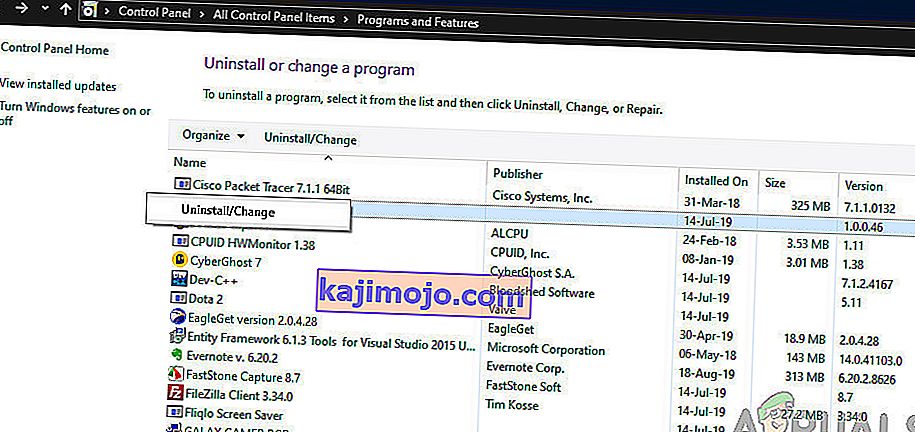
- Khởi động lại máy tính của bạn và sau đó kiểm tra xem ứng dụng có thực sự bị xóa khỏi máy tính của bạn hay không và dịch vụ gây ra sự cố đã biến mất.
Trước khi kết thúc quá trình gỡ cài đặt, chúng tôi nên đảm bảo rằng không còn tồn tại trong máy tính sử dụng dịch vụ của bạn. Để đảm bảo rằng dịch vụ đã được xóa hoàn toàn, hãy làm theo các bước bên dưới:
- Nhấn Windows + R, nhập “ regedit ” vào hộp thoại và nhấn Enter để mở trình chỉnh sửa sổ đăng ký.
- Bây giờ, hãy tìm trong HKEY_LOCAL_MACHINE và tìm kiếm bất kỳ mục nhập nào của Appshnotify hoặc Microsoft Application Virtualization .
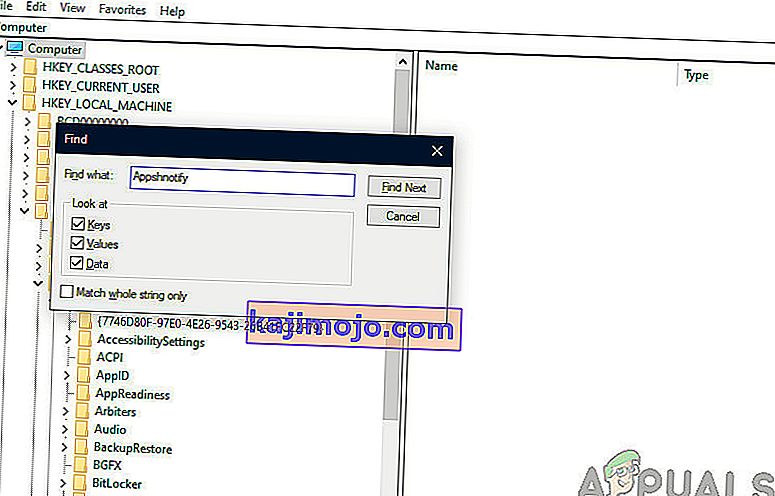
Nếu họ thực sự biến mất, bạn có thể yên tâm rằng bạn sẽ không bị làm phiền nữa.
Phương pháp 2: Quét phần mềm độc hại
Có rất nhiều cách để bạn có thể xóa phần mềm bất hợp pháp khỏi máy tính của mình. Có rất nhiều phần mềm chống vi-rút tốt thực hiện công việc này. Bạn có thể tải xuống bất kỳ phần mềm nào từ Malwarebytes đến Hitman Pro, v.v. Ở đây, chúng tôi sẽ sử dụng Microsoft Security Scanner để quét máy tính của bạn để tìm sự khác biệt và kiểm tra xem có thực sự có vấn đề gì không.
Microsoft Safety Scanner là một công cụ quét được thiết kế để tìm và xóa phần mềm độc hại khỏi máy tính của bạn. Lưu ý rằng phần mềm này không thay thế cho phần mềm chống vi-rút thông thường của bạn. Nó chỉ chạy khi được kích hoạt nhưng được nâng cấp các định nghĩa mới nhất. Hơn nữa, chúng tôi khuyên bạn chỉ nên sử dụng phần mềm này bằng cách tải xuống phiên bản mới nhất vì các định nghĩa vi rút được cập nhật thường xuyên.
- Truy cập trang web chính thức của Microsoft và tải xuống Trình quét an toàn. Đảm bảo bạn đang tải xuống đúng phiên bản cho máy tính của mình bằng cách chọn các bit.

- Tệp sẽ có dung lượng khoảng 120MB. Tải tệp xuống vị trí có thể truy cập và nhấp vào tệp exe để chạy tệp đó .
- Chờ cho quá trình quét hoàn tất. Nếu có bất kỳ mối đe dọa nào được phát hiện, máy quét sẽ thông báo cho bạn ngay lập tức.